Slik deler du en nettverksmappe fra OS X til Windows

Det finnes utallige måter å kopiere filer mellom datamaskiner, inkludert flotte synkroniseringsalternativer som Dropbox, men hvis du bare vil dele en av dine mapper fra din Mac til Windows-datamaskinen din, kan du enkelt gjøre det.
Selvfølgelig, hvis du vil gå motsatt vei og montere en Windows-del på Mac-en, har vi også dekket deg.
Del en mappe fra OS X til Windows
For å starte må du åpne Deling-preferanse-panelet i Systemvalg.
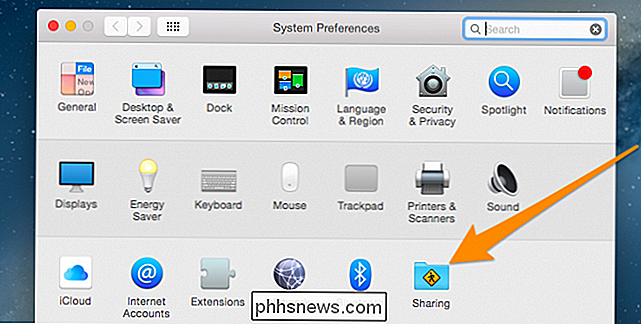
Når du er inne, velg alternativet Fildeling .
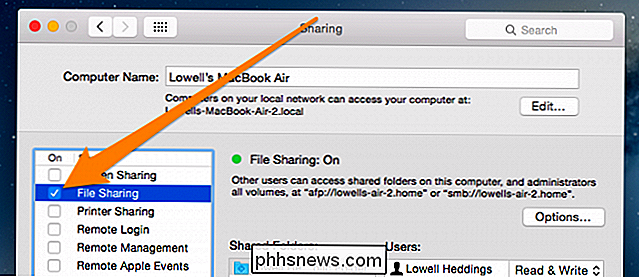
Så du Vil du klikke på "+" under kolonnen Delt mapper.
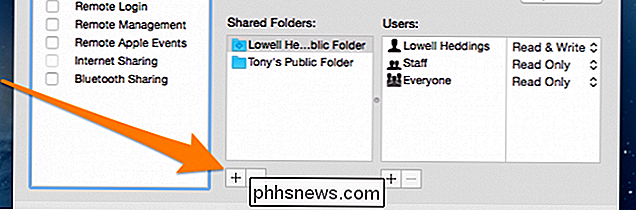
Velg deretter mappen du vil dele. I dette eksemplet bruker vi Del meg-mappen.
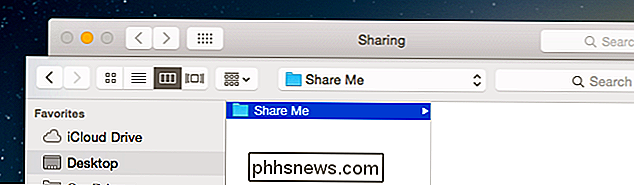
Neste klikk på Alternativer ... -knappen. For å kunne se filene fra Windows, må du klikke på Del filer og mapper ved hjelp av SMB-alternativet. Du vil også velge brukerkontoer som kan få tilgang til filene.

Nå blir du kunne få tilgang til filene dine fra Windows-maskinen. Hvis du trenger hjelp med å kartlegge en nettverksstasjon i Windows, kan du se vår artikkel på Kart en nettverksstasjon fra XP til Windows 7.

Slik sikkerhetskopierer du tekstmeldinger til Gmail-kontoen din
Sikkerhetskopiering av tekstmeldinger fra Android-telefonen til Gmail-kontoen din er så enkel, det er ingen grunn til ikke å sikkerhetskopiere og lage de er søkevennlige i prosessen. Les videre for å se hvordan du kan gjøre Gmail-kontoen din til en SMS-hvelv. Hva du trenger Det er lett å miste tekstmeldingene dine.

Bruk skjult PowerCfg-verktøy til å optimalisere batterilevetiden på Windows
PowerCfg-kommandoen er et skjult verktøy på Windows. Utover bare justering av strømstyringsinnstillinger kan det generere noen sofistikerte HTML-rapporter på Windows 7, 8 og 10. For å bruke dette verktøyet, åpne et administratorkommandopromptvindu. I Windows 8, 8.1 eller 10 høyreklikker du nederst til venstre på skjermen eller trykker Windows-tast + X og velger Kommandoprompt (Admin).



